デュプリケーターの新しい移行サービス:指一本触れずにウェブサイトを移動
デュプリケーターの新しい移行サービス:指一本触れずにウェブサイトを移動
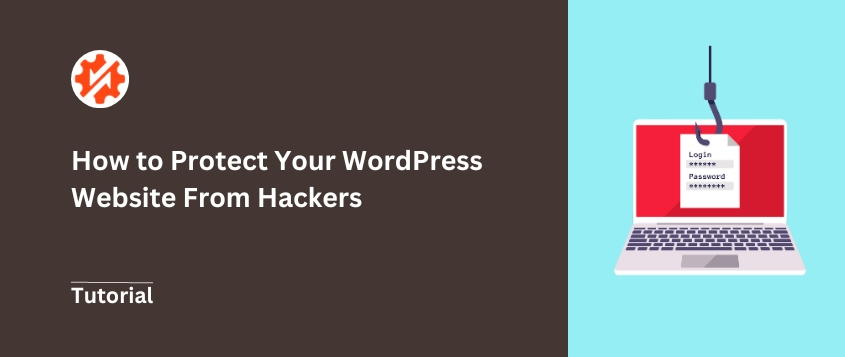
 ジョン・ターナー
ジョン・ターナー
 ジョン・ターナー
ジョン・ターナー
ハッカーは毎日、世界中のWordPressサイトに対して何千もの攻撃を仕掛けています。
次はあなたのサイトかもしれない。あなたのサイトが特別に狙われているのではなく、自動化されたボットが脆弱なウェブサイトがないか常にインターネットをスキャンしているからだ。
見つけると躊躇なく攻撃する。
ウェブサイトが危険にさらされることは、単なる不都合ではありません。それは、収益の損失、評判の低下、復旧に費やされる数え切れないほどの時間を意味します。中小企業の経営者にとっては、壊滅的な打撃となりかねません。
良いニュースは?成功した攻撃のほとんどは、驚くほど簡単に修正できる既知の脆弱性を悪用しています。正しいアプローチでWordPressサイトを強化し、ハッカーにもっと簡単な標的を探させることができます。
WordPressサイトをサイバー脅威から守るための実証済みの戦略を解説します。技術的な専門用語や複雑な手順は一切なく、サイトオーナーであれば誰でも今日から実践できる実践的なステップをご紹介します。
ウェブサイトのセキュリティは今、始まります!
ハッカーからウェブサイトを守る最善の方法は、自動バックアップを設定することです。Duplicatorのようなバックアッププラグインを使えば、データは一貫してクラウドに保存されます。ディザスタリカバリポイントを必ず設定し、サイトが破損した場合でもサイト全体を復旧できるようにしましょう。
また、セキュリティを高めるために定期的なメンテナンス作業も必要です。更新、マルウェアのスキャン、データベースのクリーンアップを行うことで、ハッカーがあなたのウェブサイトから侵入するのを防ぐことができます。
ウェブサイトの保護を始める前に、敵の手口を理解する必要があります。ウェブサイトがハッキングされる原因は、古いソフトウェア、脆弱なパスワード、パッチが適用されていない脆弱性、セキュリティ対策の不備などにあることが多い。
どのようなウェブサイトでも、サイバー攻撃を受ける可能性があります。WordPressは最も人気のあるコンテンツ管理システム(CMS)であるため、悪意のある行為の標的になりやすい。
ハッカーがあなたのウェブサイトにアクセスする最も一般的な理由は次のとおりです:
これらのセキュリティ脆弱性を修正しなければ、総当たり攻撃、SQLインジェクション、ソーシャル・エンジニアリング、クロスサイト・スクリプティング(XSS)、ランサムウェア、その他のハッキングの被害に遭う可能性があります。
適切な予防策を講じなければ、マルウェアや悪意のあるコード、機密情報を漏えいさせるデータ漏洩などのセキュリティ問題が発生する可能性がある。
ウェブサイトが絶対にハッキングされないという保証はありません。しかし、多くの脆弱性に対処し、サイバー攻撃が成功するリスクを大幅に減らすことはできます。
適切なセキュリティ対策を行うことで、侵入の可能性を最小限に抑え、ウェブサイト全体のセキュリティを強化することができます。あなたのウェブサイトは、ハッカーにとって信じられないほど困難な標的になるでしょう。
ウェブサイトのオーナーとして、ハッカーからウェブサイトを守りたいでしょう。しかし、その方法がわからないかもしれません。機密データの流出を防ぐために、役立つセキュリティのヒントを集めました!
ハッカーからウェブサイトを守る最善の方法のひとつは、定期的にバックアップを取ることです。これには、WordPressファイルとデータベースの機能的なコピーを保存することが含まれます。
ウェブサイトを頻繁にバックアップしておけば、サイバー攻撃を受けてもデータを復元することができます。サイトはハッキングされる前の状態に戻るので、マルウェアの削除を心配する必要はありません。
手始めに、WordPressのバックアッププラグインをインストールすることをお勧めする。Duplicatorのようなツールを使えば、サイト全体のバックアップを簡単に作成し、必要なときにいつでも復元することができる。
必要なのは、新しいバックアップを作成することだけです。一意の名前を付け、すべてのファイルとデータベーステーブルが含まれていることを確認してください。

次に、バックアップをダウンロードします。これを安全な場所に保存しておけば、いつでもバックアップファイルを手元に置くことができます。
手動バックアップを心配したくない場合は、自動バックアップを設定することができます。新しいスケジュールを作成することで、1時間、1日、1週間、1ヶ月ごとにウェブサイトがバックアップされるようになります。

万が一ハッキングされた場合に備えて、ディザスタリカバリ・プランを用意しておきたい。インシデントが発生する前に、最近のバックアップをディザスタリカバリのポイントとして設定することができます。
Duplicatorバックアップログで、青い災害復旧アイコンをクリックします。

そして、ディザスタリカバリを設定する。

一度これを行えば、2つの異なる方法でバックアップを復元できる。ひとつは、災害復旧リンクをコピーして保存する方法です。これをブラウザウィンドウに貼り付けると、すぐに復旧ウィザードが起動します。

リカバリーランチャーをダウンロードすることもできます。このHTMLファイルを保存し、サイトを回復する必要があるときはいつでも開いてください。

災害復旧は、特にWordPressダッシュボードからロックアウトされた場合に、ハッキングを解決するための良い選択肢となります。リカバリーリンクを貼り付けるか、リカバリーランチャーを使用するだけで、すぐにアクセスできるようになります。
WordPressにログインできる状態であれば、ワンクリックで元のサイトを復元できる。バックアップのページに行き、クリーンなバックアップを見つけ、復元をクリックする。

バックアップを復元することで、バックアップを作成した後に起こった悪意のある行為を自動的に削除することができます。しかし、あなたのセキュリティを高め、将来のハッキングの試みを避けるために、このガイドを読み続けてください。
テーマ、プラグイン、WordPressコアなど、ウェブサイトのソフトウェアを更新することは、ウェブサイトのセキュリティにとって重要なことです。ハッカーは、古いソフトウェアの既知の脆弱性を悪用することがよくあります。
すべてを最新の状態に保つことで、サイバー攻撃の潜在的な侵入口を取り除くことができます。ソフトウェアのアップデートにはセキュリティパッチが含まれていることが多く、ウェブサイトをさらに保護することができます。
ソフトウェアのアップデートは、WordPress ダッシュボードの更新ページで管理できます。WordPress コア、プラグイン、テーマの新しいバージョンが表示されます。
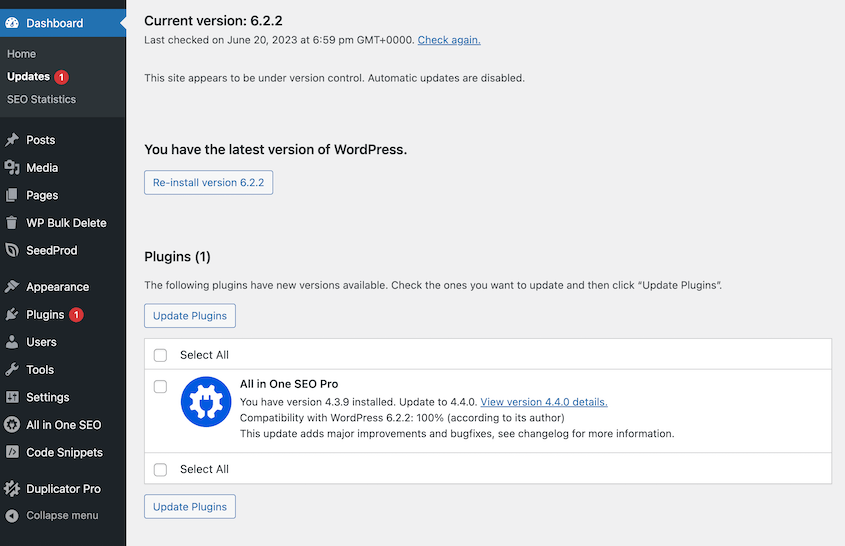
ソフトウェアを最新の状態に保つとともに、積極的に使用していないプラグインやテーマを削除することも重要です。
古いプラグインの脆弱性が悪用されると、ウェブサイトのセキュリティが脅かされる可能性があります。これは、データ漏洩、不正アクセス、さらにはマルウェアの配布につながる可能性があります。
使用していないプラグインを削除することで、潜在的なセキュリティリスクを最小限に抑え、サイバーセキュリティの脅威に対する防御を強化することができます。
ハッカーに対する防御の第一線は、強力なパスワードです。覚えやすいという理由で、シンプルで短いパスワードを選びたくなるかもしれませんが、これではあなたのサイトは脆弱なままになってしまいます。
WordPressでは、強力な管理者パスワードを簡単に使用できます。パスワードを変更する際、WordPressは文字、数字、特殊文字を組み合わせたユニークなパスワードを自動的に生成します。
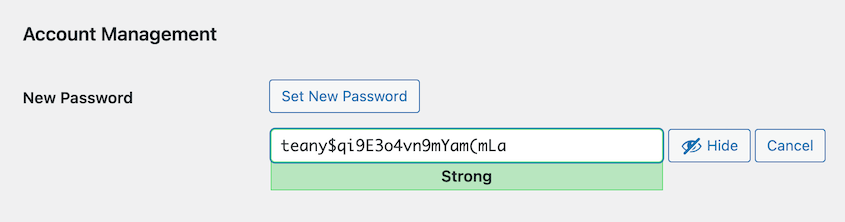
私は、パスワードを安全に保存するためにパスワードマネージャーを使うのが好きだ。あなたの管理者情報を他の誰にも知られないようにするために、チームメンバーにもそれぞれのユーザーの役割と権限を与えるべきです。
また、ホスティングのコントロールパネル、FTPアカウント、電子メールアドレスにも強力なパスワードが必要であることを覚えておいてください。そうすれば、ハッカーがあなたのアカウントに侵入して悪用することはできなくなります。
WordPressでは、デフォルトのユーザー名として "admin "が自動的に割り当てられていました。ありがたいことに、今ではカスタムユーザー名を選ぶことができます。
もしあなたのサイトがしばらく前から存在しているのであれば、あなたはまだ「admin」をユーザー名としてログインしているかもしれません。これは、ハッカーがあなたのウェブサイトを悪用するのを容易にします。
また、ウェブホストからワンクリックインストール機能を使用した場合、「admin」ユーザー名を使用している可能性があります。この場合、ウェブサイトを保護するためにWordPressのユーザー名を変更する必要があります。
ウェブホスティングプロバイダーは、あなたのウェブサイトを良くも悪くもします。選択を誤ると、ハッカーからウェブサイトを保護するためのセキュリティ対策が十分でない可能性があります。
ここでは、WordPressのホスティングプランで提供されるべき必須のセキュリティ機能をいくつか紹介します:
小さなブログを始めたばかりなら、手頃な価格という理由で共有ホスティングプランを選んだかもしれません。しかし、他の多くのウェブサイトとリソースを共有することになります。これは、サーバー上の他のサイトがハッキングされた場合、あなたのデータが危険にさらされる可能性があることを意味します。
セキュリティを強化するには、新しいウェブホストに移行することをお勧めします。Bluehost、SiteGround、Hostingerのようなオプションは、ハッキングやその他のサイバー攻撃を防ぐために、高品質のセキュリティ機能を備えています。
また、WP Engineのようなマネージド・ホスティング・プロバイダーを検討するのもよいだろう。この場合、ファイアウォール、SSL証明書、自動バックアップ、自動アップデートなど、より安全なプラットフォームが提供されます。
良いウェブホストとともに、WordPressのセキュリティプラグインをインストールする必要があります。これらのウェブサイトのセキュリティツールは、悪意のある活動を検出し、阻止し、ファイアウォール保護を提供し、さらにはマルウェアのスキャンを実行することができます。
現在入手可能な最高のセキュリティ・プラグインのひとつにSucuri Securityがある。マルウェアのスキャン、ブロックリストの監視、セキュリティの強化、サイトがハッキングされた後の対策などを提供する無料版がある。
Sucuriをインストールしたら、設定を開き、Hardeningオプションを見つけるだけです。ここで、セキュリティ機能のリストに目を通し、それぞれの横にある「Hardeningを適用」をクリックします。
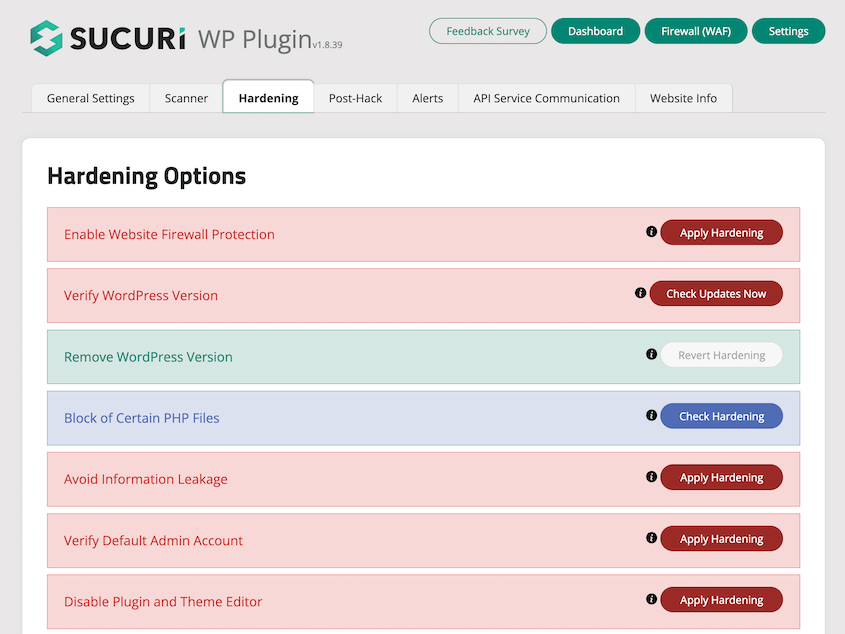
これにより、一般的なハッキング手法からウェブサイトを保護することができます。ただし、ウェブアプリケーションファイアウォール(WAF)にアクセスするには、プレミアムバージョンにアップグレードする必要があることを覚えておいてください。
Webアプリケーションファイアウォール(WAF)は、さまざまなサイバー脅威や攻撃からWebサイトを保護するために設計された強力なセキュリティツールです。ファイアウォールは、送受信トラフィックをフィルタリングし、悪意のあるリクエスト、不正アクセスの試み、不審なアクティビティをブロックします。
先に述べたように、Sucuriはファイアウォールを備えた包括的なセキュリティプラグインである。このセキュリティ機能は非常に便利で、WPBeginnerはわずか3ヶ月で45万件のハッキングをブロックした。
SucuriのファイアウォールでWordPressのセキュリティを強化しましょう!
SSL(Secure Sockets Layer)は、ウェブサイトとウェブブラウザ間のデータ転送を保護する暗号化の一種です。この2つのポイント間でやり取りされるデータが機密性を保ち、ハッカーのような無許可の第三者から保護されることを保証します。
ワードプレスのウェブサイトにとって、SSL暗号化は単なる贅沢品ではなく、必要不可欠なものです。
このセキュリティ対策により、ハッカーがパスワード、クレジットカード情報、個人データなどの機密情報を傍受することはほぼ不可能になります。これは、ユーザー登録、ログイン認証、電子商取引を扱うウェブサイトにとって重要です。
SSL暗号化を有効にすると、ウェブサイトはHTTPではなくHTTPSを使用するようになります。また、Webアドレスの横に南京錠が表示され、サイトが安全であることを訪問者に伝えることができます。
SSL証明書の価格は、以前は年間80ドルから数百ドルだった。しかし、Let's Encryptという非営利団体が無料のオプションを提供し始めた。これにより、ウェブホスティング会社はSSL証明書をプランに含めるようになった。
SSLの使用を開始する必要がある場合は、ホストがSSLを無料で提供しているかどうかを確認してください。提供されていない場合は、Domain.comから購入することができます。
セキュリティ・プラグインをインストールすれば、定期的にあなたのウェブサイトにマルウェアがないかスキャンし、マルウェアが見つかれば通知を送ってくれる。しかし、オーガニックトラフィックやSEOランキングの低下に気づき、自分でマルウェアをチェックしたくなるかもしれない。
お使いのセキュリティ・プラグインでは、通常、新しいマルウェアスキャンを開始することができます。または、オンラインのマルウェアスキャナを使用することもできます。
Sucuriのマルウェアスキャナーのようなツールを使って、ウェブサイトのURLを入力します。すると、マルウェアが検出されたかどうか、あるいは検索エンジンのブラックリストに登録されたかどうかを知らせてくれる。
これにより、WordPressのセキュリティをいつでも無料でチェックすることができます。Sucuriがマルウェアに気づいた場合、サイトのクリーンアップを開始したり、エラーのないバックアップを復元することができます。
ハッカーからウェブサイトを守るためにできるもう一つのことは、ログインの試行を制限することです。このセキュリティ対策は、ボットがあなたのサイトに侵入するまでパスワードを推測するハッキングの一種である総当たり攻撃を防ぐことができます。
デフォルトでは、WordPressは無制限のログイン試行を許可しています。しかし、Limit Login Attempts Reloadedプラグインを使えば、簡単に制限を設定することができます。この無料ツールは、あなたのウェブサイトに何度もログインしようとするIPアドレスをブロックします。
二要素認証(2FA)は、WordPressのログインに追加のセキュリティレイヤーを追加します。ユーザーは、パスワードに加えて、携帯電話に送信されるコードなどの第2の情報を提供する必要があります。
2FAを設定する最も簡単な方法は、WP 2FAのようなプラグインをインストールすることです。これを使用すると、WordPressサイトに入ろうとするすべてのユーザーに対して2要素認証を有効にすることができます。
ほとんどのWordPressウェブサイトは、wp-adminまたはwp-loginで終わるログインURLを使用しています。WordPressは最も人気のあるCMSであるため、ハッカーはログインページを表示する方法を知っており、あなたのサイトに侵入しようとし始めます。
セキュリティをさらに強化するために、WordPressのログインページを隠すことができます。これには、デフォルトのオプションの代わりにカスタムログインURLを使用する必要があります。
WPS Hide Loginプラグインを使用すると、ログイン URL を簡単に更新できます。これにより、wp-login.php ページにアクセスできなくなり、代わりにカスタム ログイン URL にリダイレクトされます。
WordPressのダッシュボードには、テーマやプラグインのファイルを編集するための組み込みのコードエディタがあります。ハッカーが管理エリアにアクセスした場合、これらのエディタを使用してウェブサイトに害を及ぼす可能性があります。
これを防ぐには、この機能をオフにすることを検討してください。以下のコードをwp-config.phpファイルに追加するだけです:
// Disallow file edit
define( 'DISALLOW_FILE_EDIT', true );Sucuriをインストールした場合、セキュリティ強化設定でファイル編集をオフにすることもできます。これにより、権限のないユーザーによるサイトファイルの編集を防ぐことができます!
ハッカーがあなたのウェブサイトを悪用する一つの方法は、ディレクトリにファイルを追加し、そのPHPを実行することです。WordPressは一部のディレクトリを書き込み可能にしているため、悪意のあるユーザーによってこの機能が悪用される可能性があります。
幸いなことに、PHPファイルの実行が不要なディレクトリについては、 PHPファイルの実行を無効にすることができます。これにより、特定のディレクトリで PHP ファイルが実行されることを防ぎます。
これを行うには、テキストエディタを開き、次のコードを追加する:
<Files *.php>
deny from all
</Files>このファイルを.htaccessとして保存し、uploadsフォルダにアップロードします。
このプロセスの完全なステップバイステップ・ガイドについては、WordPressの特定のディレクトリでPHPの実行を無効にする方法に関するこの投稿が気に入るかもしれない。
この記事では、あなたのサイトをサイバー攻撃から安全に保つためのヒントをたくさん挙げました。すでにこのリストに目を通された方は、さらにいくつかの対策を講じることができます:
定期的なバックアップの作成、アップデートの実行、強力なパスワードの使用、セキュリティプラグインのインストールなどにより、ウェブサイトをより安全にすることができます。これにより、ウェブサイトの安全性が大幅に向上します。
はい、ハッキングされたウェブサイトは復旧できます。Duplicator Proのようなバックアッププラグインを必ずインストールし、サイトの定期的なバックアップを作成してください。最新のエラーのないバックアップをリカバリポイントに設定したら、リカバリポイントのURLをブラウザウィンドウに貼り付けます。その後、Duplicatorのリカバリウィザードを使用してサイトをロールバックすることができます。
新しいページ、見慣れないコード、予期せぬリダイレクト、不要な広告など、通常とは異なる不正な変更が見られる場合、ウェブサイトがハッキングされている可能性があります。また、ホスティングプロバイダー、セキュリティプラグイン、またはGoogleからアラートが表示されることもあります。
WordPressのセキュリティプラグインでスキャンを行うことで、ウェブサイトのセキュリティをチェックすることができます。また、サードパーティのマルウェアスキャナーを使えば、サイバーセキュリティの脅威を特定することができます。
ここまでで、あなたのウェブサイトをハッカーから守る方法は十分理解できただろう!
WordPressのチュートリアルはこちら:
将来のハッキングからウェブサイトを守る準備はできましたか?Duplicator Proをダウンロードして、定期的にバックアップを保存し、必要なときにいつでも簡単にサイトをロールバックしましょう!
情報開示私たちのコンテンツは読者支援型です。つまり、あなたが私たちのリンクをクリックした場合、私たちはコミッションを得る可能性があります。私たちは、読者に付加価値をもたらすと信じる製品のみを推薦します。
